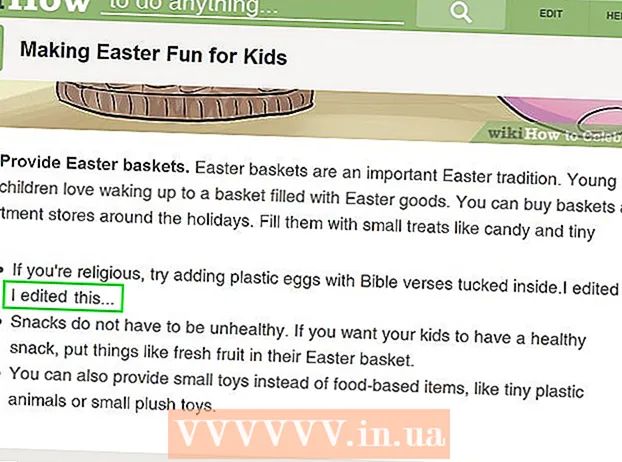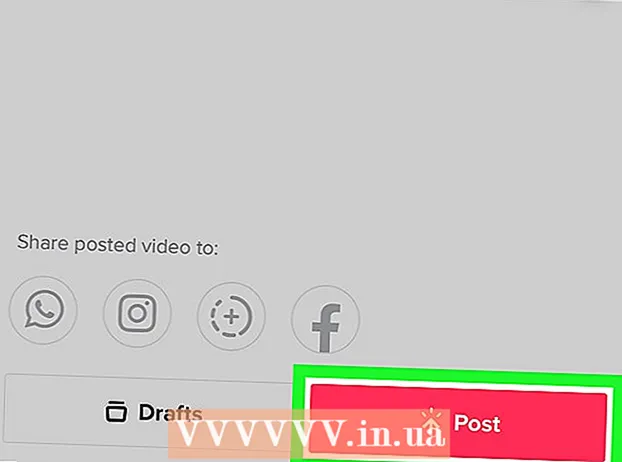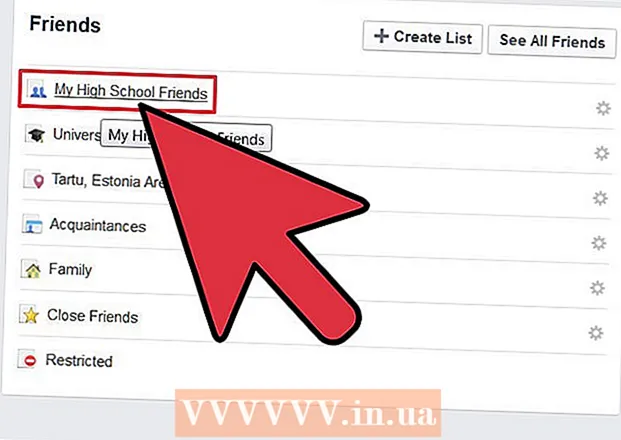రచయిత:
Peter Berry
సృష్టి తేదీ:
14 జూలై 2021
నవీకరణ తేదీ:
1 జూలై 2024
![Chromeలో కాష్ మరియు కుక్కీలను ఎలా క్లియర్ చేయాలి [2019]](https://i.ytimg.com/vi/Ib2k71pznf4/hqdefault.jpg)
విషయము
మీ బ్రౌజర్ యొక్క కాషింగ్ మరియు కుకీలను ఉంచడం చాలా సహాయకారిగా ఉంటుంది, ఎందుకంటే ఇది సేవ్ చేసిన పాస్వర్డ్లను కలిగి ఉన్న సమాచారం మరియు చిరునామా పట్టీలో చూసిన పేజీలను త్వరగా ప్రదర్శించడానికి సహాయపడుతుంది. అయినప్పటికీ, మీ కాష్ మరియు కుకీలను క్లియర్ చేయకపోవడం తీవ్రమైన భద్రతా సమస్యలకు దారితీస్తుంది (అంతేకాకుండా, నెమ్మదిగా బ్రౌజింగ్ వేగం). అదృష్టవశాత్తూ, సహనం మరియు భద్రతా సవాళ్ళ గురించి ఆందోళన చెందాల్సిన అవసరం లేదు, ఎందుకంటే iOS మరియు Android లోని డిఫాల్ట్ మొబైల్ బ్రౌజర్తో సహా చాలా బ్రౌజర్లలో కాష్లు మరియు కుకీలు తొలగించబడతాయి. .
దశలు
5 లో 1 విధానం: Google Chrome ని ఉపయోగించండి
Google Chrome ని తెరవండి. మీరు క్రమం తప్పకుండా Chrome ని ఉపయోగిస్తుంటే, బ్రౌజర్ యొక్క ప్రాసెసింగ్ వేగం నెమ్మదిగా ఉందని మీరు కనుగొంటారు; కాష్ మరియు కుకీలను క్లియర్ చేయడం ఈ సమస్యను పరిష్కరిస్తుంది.

ఎంపికల జాబితాను తెరవడానికి స్క్రీన్ కుడి ఎగువ మూలలో ఉన్న నిలువు మూడు చుక్కలను క్లిక్ చేయండి.- Chrome మొబైల్ అనువర్తనంలో, ఈ మెను "మరిన్ని".
మౌస్ పాయింటర్ను "మరిన్ని సాధనాలు" విభాగానికి తరలించండి. ఇది బ్రౌజర్ డేటాను క్లియర్ చేయడానికి ఎంపికలతో వేరే మెనుని తెరుస్తుంది.
- మీ ఫోన్లో, ఈ దశలో "చరిత్ర" ఎంచుకోండి.

"బ్రౌజింగ్ డేటాను క్లియర్ చేయి" క్లిక్ చేయండి. ఇది "చరిత్ర" పేజీని తెరుస్తుంది కాబట్టి మీరు మీ బ్రౌజింగ్ డేటాను క్లియర్ చేయవచ్చు.- మీరు కీ కలయికలను కూడా నొక్కి ఉంచవచ్చు Ctrl (లేదా ఆదేశం Mac లో) + షిఫ్ట్ మరియు నొక్కండి తొలగించు ఈ పేజీని యాక్సెస్ చేయడానికి.

అన్ని సంబంధిత పెట్టెలు తనిఖీ చేయబడిందని నిర్ధారించుకోండి. మీరు ఎంచుకోవలసిన రెండు ముఖ్యమైన పెట్టెలు "కాష్ చేసిన చిత్రాలు మరియు ఫైళ్ళు" మరియు "కుకీలు మరియు ఇతర సైట్ మరియు ప్లగిన్ డేటా" (కుకీలు మరియు ఇతర సైట్ మరియు ప్లగిన్ డేటా).
"కింది అంశాలను దీని నుండి తొలగించండి:""(డేటాను తొలగించండి :); మీరు కొంత సమయం వరకు డేటాను తొలగించడానికి ఎంచుకోవచ్చు.
కింది ఎంపికలతో సమయాన్ని ఎంచుకోండి:
- గత గంట (చివరి గంట)
- గత రోజు (చివరి 24 గంటలు)
- గత వారం (చివరి 7 రోజులు)
- గత 4 వారాలు (చివరి 4 వారాలు)
- సమయం ప్రారంభం (ఫ్రమ్ బిఫోర్ నౌ)
- మీరు అన్ని డేటాను తొలగించి డేటాను రీసెట్ చేయాలనుకుంటే, "ఎవర్" ఎంచుకోవడం గుర్తుంచుకోండి.
"బ్రౌజింగ్ డేటాను క్లియర్ చేయి" క్లిక్ చేయండి. ఇది బ్రౌజర్ యొక్క చరిత్ర పేజీలో సెట్ చేసిన విధంగా మీకు కావలసిన విరామం కోసం ఎంచుకున్న షరతు ప్రకారం డేటాను తొలగిస్తుంది. ప్రకటన
5 యొక్క 2 విధానం: మొజిల్లా ఫైర్ఫాక్స్ ఉపయోగించండి
మొజిల్లా ఫైర్బాక్స్ తెరవండి. ఫైర్ఫాక్స్ను క్రమం తప్పకుండా ఉపయోగించడం వల్ల పేజీలు, చిత్రాలు మరియు కుకీల బ్యాక్లాగ్ వస్తుంది. ఈ డేటాను క్లియర్ చేయడం బ్రౌజర్ మెమరీని రీసెట్ చేస్తుంది, బ్రౌజింగ్ వేగవంతం చేయడానికి సహాయపడుతుంది.
ఎంపిక జాబితాను తెరవడానికి మూడు-లైన్ చిహ్నంతో స్క్రీన్ ఎగువ-కుడి మూలలో ఉన్న మెను బటన్ను క్లిక్ చేయండి.
స్క్రీన్ ఎడమ వైపున ఉన్న మెనులోని "అధునాతన" ఎంపికను క్లిక్ చేయండి.
"అధునాతన" శీర్షిక క్రింద టూల్ బార్ మధ్యలో ఉన్న "నెట్వర్క్" టాబ్ క్లిక్ చేయండి.
మీ కాష్ను క్లియర్ చేయడానికి స్క్రీన్ కుడి వైపున ఉన్న "ఇప్పుడు క్లియర్ చేయి" క్లిక్ చేయండి.
పేజీ యొక్క కుడి-ఎగువ మూలలో చుక్కల పంక్తి చిహ్నంతో ఫైర్ఫాక్స్ మెనుకు తిరిగి వెళ్ళు.
"చరిత్ర" క్లిక్ చేసి, ఆపై "ఇటీవలి చరిత్రను క్లియర్ చేయి" ఎంచుకోండి. ఇది అన్ని కుకీలను తొలగించడానికి మిమ్మల్ని "చరిత్ర" పేజీకి తీసుకెళుతుంది.
సమయం ఎంచుకోండి. "క్లియర్ చేయడానికి సమయ పరిధి:" పంక్తి పక్కన "ఇటీవలి చరిత్రను క్లియర్ చేయి" పేజీ ఎగువన ఉన్న మెను ఇది. ఉత్తమ ఫలితాల కోసం, "ప్రతిదీ" ఎంచుకోండి.
ఎంపికలలో "కుకీలు" పెట్టెను ఎంచుకోండి. ఈ పెట్టెను ఎంచుకున్న తరువాత, అన్ని బ్రౌజర్ కుకీలు తొలగించబడతాయి. మీరు ఇతర ఎంపికల నుండి కూడా ఎంచుకోవచ్చు:
- బ్రౌజింగ్ మరియు డౌన్లోడ్ చరిత్ర
- ఫారమ్ చరిత్ర మరియు శోధన
- ప్రస్తుత లాగిన్ స్థితి (మీరు కంప్యూటర్ను వేరొకరితో పంచుకుంటే)
- పేజీ ఎంపికలు
- మెరుగైన పనితీరు కోసం మీరు ఇక్కడ "కాష్" ను కూడా ఎంచుకోవచ్చు; మీరు డేటాను తొలగించిన మొదటిసారి మీరు ప్రతిదీ తొలగించలేదు.
పేజీ దిగువన ఉన్న "ఇప్పుడు క్లియర్ చేయి" క్లిక్ చేయండి. ఇది కాష్లో మిగిలి ఉన్న అన్ని కుకీలు మరియు డేటాను క్లియర్ చేస్తుంది! ప్రకటన
5 యొక్క విధానం 3: సఫారిని ఉపయోగించండి
ఓపెన్ సఫారి. విండోస్ ప్లాట్ఫామ్లలో సఫారికి మద్దతు లేదు, కానీ ప్రోగ్రామ్ ఆప్టిమైజేషన్ను నిర్ధారించడానికి మాక్ ఆపరేటింగ్ సిస్టమ్ నిరంతరం నవీకరిస్తుంది. కుకీలు మరియు కాష్లను క్లియర్ చేయడం ప్రాసెసింగ్ వేగవంతం చేస్తుంది.
డ్రాప్-డౌన్ మెనుని తెరవడానికి స్క్రీన్ ఎగువ ఎడమ మూలలో ఉన్న "సఫారి" మెనుని క్లిక్ చేయండి.
మీరు గోప్యతా సెట్టింగ్లను మార్చగల విండోను తెరవడానికి "ప్రాధాన్యతలు" ఎంపికను క్లిక్ చేయండి.
మీ కాష్ మరియు కుకీలను క్లియర్ చేయడానికి "ప్రాధాన్యతలు" విండో ఎగువన ఉన్న "గోప్యత" టాబ్ క్లిక్ చేయండి.
"అన్ని వెబ్సైట్ డేటాను తొలగించు" క్లిక్ చేయండి. మీ నిర్ణయాన్ని ధృవీకరించమని సఫారి మిమ్మల్ని అడుగుతుంది.
నిర్ణయాన్ని నిర్ధారించడానికి "ఇప్పుడు తీసివేయి" క్లిక్ చేయండి. ఇది బ్రౌజర్ కుకీలు మరియు కాష్లను క్లియర్ చేస్తుంది; మీరు ఇంతకు ముందు చేయకపోతే, మీ బ్రౌజర్ వేగంతో మార్పు కనిపిస్తుంది.
- మార్పును వర్తింపచేయడానికి మీరు సఫారిని విడిచిపెట్టి, మీ బ్రౌజర్ను తిరిగి తెరవాలి.
5 యొక్క 4 వ పద్ధతి: iOS ని ఉపయోగించండి
సఫారి అనువర్తనాన్ని తెరవండి. మీరు iOS పరికరంలో సఫారి కాకుండా వేరే బ్రౌజర్ను ఉపయోగిస్తుంటే, ఈ పద్ధతి పనిచేయదు.
మీరు తెరిచిన "బుక్మార్క్లు" మెను దిగువన ప్రదర్శించడానికి పేజీ దిగువన ఉన్న పుస్తక చిహ్నాన్ని నొక్కండి.
స్క్రీన్ ఎగువ ఎడమ మూలలో ఉన్న "బుక్మార్క్లు" చిహ్నంపై నొక్కండి. స్క్రీన్ ఇప్పటికే "బుక్మార్క్లు" పేజీని చూపిస్తే, ఈ దశను దాటవేయండి.
బ్రౌజింగ్ చరిత్ర పేజీని తెరవడానికి "చరిత్ర" టాబ్ ఎంచుకోండి.
స్క్రీన్ కుడి దిగువ మూలలో "క్లియర్" ఎంచుకోండి. ఎప్పుడు ఎంచుకోవాలో సఫారి మిమ్మల్ని అడుగుతుంది:
- చివరి గంట (చివరి గంట)
- ఈ రోజు (ఈ రోజు)
- ఈ రోజు మరియు నిన్న (ఈ రోజు మరియు నిన్న)
- అన్ని సమయం (అన్ని; ఉత్తమ ఫలితాలు)
మీకు కావలసిన సమయాన్ని ఎంచుకోండి. ఇది iOS పరికరం యొక్క కుకీలు మరియు కాష్లను క్లియర్ చేస్తుంది.
- ఉత్తమ ఫలితాల కోసం, సఫారిని మూసివేసి, ఆపై బ్రౌజింగ్ కొనసాగించడానికి దాన్ని తిరిగి తెరవండి.
5 యొక్క 5 విధానం: Android ని ఉపయోగించండి
Android యొక్క డిఫాల్ట్ బ్రౌజర్ అనువర్తనాన్ని తెరవండి. మీరు వేరే బ్రౌజర్ని ఉపయోగించాలని ఎంచుకుంటే, ఈ పద్ధతి పనిచేయదు.
బ్రౌజర్ మెనుని తెరవడానికి "మెనూ" బటన్ను తాకండి.
"మరిన్ని" మెను దిగువన "సెట్టింగులు" ఎంచుకోండి.
"గోప్యత" ఉపశీర్షిక క్రింద సెట్టింగుల మెను దిగువన "అన్నీ క్లియర్" ఎంచుకోండి. ఇది కాష్ మరియు కుకీలను రెండింటినీ క్లియర్ చేస్తుంది.
- కాష్ను మాత్రమే క్లియర్ చేయడానికి మీరు "క్లియర్ కాష్" ను ఎంచుకోవచ్చు, కానీ కుకీలు కాదు.
ప్రాంప్ట్ చేసినప్పుడు "సరే" ఎంచుకోండి. ఇది కాష్ మరియు కుకీలను క్లియర్ చేస్తుంది!
- ఉత్తమ ఫలితాల కోసం, మీ ఫోన్ బ్రౌజర్ నుండి నిష్క్రమించి, పైన చెప్పిన తర్వాత దాన్ని తిరిగి తెరవండి.
సలహా
- మీరు పబ్లిక్ కంప్యూటర్లో ఉంటే మీ వెబ్ బ్రౌజర్ కాష్ మరియు కుకీలను క్లియర్ చేయండి.
హెచ్చరిక
- కుకీలు మరియు కాష్లను రీసెట్ చేయడం ద్వారా సేవ్ చేసిన పాస్వర్డ్లు మరియు వినియోగదారు పేరు తొలగించబడుతుంది.